Hoja [Acabado]
Puede configurar los ajustes relacionados con el formato de impresión y el acabado, como la ordenación, el intercalado, el grapado, etc.
En función del controlador o el dispositivo que esté usando, es posible que no pueda establecer algunas de las funciones aquí descritas.
[Estilo de impresión]
Especifica un método de imprimir datos de impresión. En función de lo que seleccione para [Estilo de impresión], la configuración mostrada cambiará del modo indicado a continuación.
Cuando se selecciona [Impresión a una cara] o [Impresión a doble cara]
[Imprimir con tamaños/orientaciones de papel mezclados]/[Imprimir en orientaciones distintas]
Permite imprimir datos que combinen distintos tamaños y orientaciones de página.
[Detalles] > cuadro de diálogo [Configuración detallada]
Permite configurar la combinación de tamaños de página y el método de alineación al imprimir datos que combinen distintos tamaños y orientaciones de página.
[Configuración de pliegue] > cuadro de diálogo [Configuración de pliegue]
Marca una arruga en el papel impreso para que sea más fácil plegarlo. También puede seleccionar el número de arrugas.
[Ubicación de la encuadernación]
Establece el borde del papel que se desea encuadernar.
Si se cambia [Orientación] en la hoja [Configuración básica]/[Configuración de página], [Ubicación de la encuadernación] se cambia a izquierda o superior. La relación entre las posiciones borde largo/borde corto se mantiene.
[Encuadernación] > cuadro de diálogo [Configuración de la encuadernación]
Permite establecer el ancho de la encuadernación.
[Acabado]
Configura el orden de las páginas y si desea graparlas cuando se imprimen varias copias.
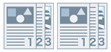 | 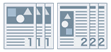 | 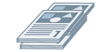 |
Intercalar | Agrupar | Desplazar |
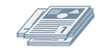 | 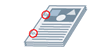 |  |
Girar | Perforar | Grapa Eco (sin grapas) |
[Desactivado]
Sigue la configuración de la aplicación.
[Intercalar]
Imprime el número de copias especificado ordenándolas por página.
[Agrupar]
Imprime el número de copias especificado con todas las páginas que presentan el mismo número de página agrupadas.
[Grapar e intercalar]/[Eco Stapler (sin grapas) e intercalar]/[Grapar y agrupar]/[Eco Stapler (sin grapas) y agrupar]
Imprime las páginas en el orden especificado para [Intercalar] o [Agrupar] grapadas juntas. "Eco (sin grapas)" es un método de fijar las páginas sin utilizar grapas, y se puede utilizar cuando hay instalada una unidad de acabado que admite el encuadernado sin grapas.
[Posición de grapado] > cuadro de diálogo [Posición de grapado]
Permite establecer la posición de las grapas.
[Desplazar]
Imprime cada copia por separado. Puede establecer cuántas copias se desplazan en [Número de copias que desplazar].
[Girar]
Imprime cada copia con un ángulo de 90 grados respecto a la copia antes y después de esta.
[Perforar]
Imprime el documento con varios orificios para la encuadernación mediante anillas.
[Plegado]
Pliega las páginas en una forma de las varias disponibles cuando se imprimen.
 |  |  |  |  |
Plegado en C (Plegado en C de cuadernillo) | Plegado en zigzag | Plegado por la mitad (Plegado de cuadernillo) | Plegado en zigzag acordeón | Plegado paralelo doble |
[Detalles de plegado] > cuadro de diálogo [Detalles de plegado]
Le permite establecer la dirección de plegado. Para el plegado en cuadernillo, puede especificar el número de hojas de papel a plegar juntas.
[Configuración de plegado en C]/[Configuración de plegado de cuadernillo]/[Configuración de plegado en C de cuadernillo]/[Configuración de plegado por la mitad]/[Configuración de plegado en zigzag acordeón]/[Configuración de plegado paralelo doble]
Seleccione el tipo de plegado.
[Hojas por juego]
Para el plegado en cuadernillo o plegado en C de cuadernillo, especifique el número de hojas de papel a plegar juntas.
[Ajustar el ancho de la sección plegada]
Para el plegado en C de cuadernillo, especifique la anchura del pliegue del papel.
Al especificar el tamaño del borde superior cuando el papel se pliega en el cuadro de diálogo que aparece al hacer clic en [Configuración detallada para ancho de sección plegada], los tamaños de los bordes restantes se calculan automáticamente.
[Perforación]
Perfora el papel impreso. También puede seleccionar el número de perforaciones.
[Salida del papel]
Permite especificar un destino de salida para el papel impreso.
[Detalles de la pila] > cuadro de diálogo [Detalles de la pila]
Permite establecer el número de copias que se imprimirán y la programación de expulsión automática.
Cuando se selecciona [Impresión en cuadernillo]
[Cuadernillo] > cuadro de diálogo [Configuración detallada de cuadernillo]
Permite configurar los ajustes detallados como el margen de encuadernación y la corrección del desplazamiento para la impresión en cuadernillo, así como el papel a utilizar.
Hoja [Configuración de cuadernillo]
[Proceso de impresión en cuadernillo]
Cambia los ajustes que se van a aplicar. Seleccione [Con configuraciones del controlador] cuando se utilicen funciones del controlador como dividir el documento en juegos, ajustes de encuadernación, etc. Seleccione [Con configuraciones del dispositivo] cuando se utilice la función de corrección de la desviación (desplazamiento).
[Método de impresión en cuadernillo]
Cambia el método de impresión en cuadernillo. Cuando se crea un cuadernillo en varios juegos, seleccione [Dividir en juegos] y, a continuación, especifique cuántas hojas habrá en cada juego en [Hojas por juego].
[Abrir libro]
Especifica la dirección en la que se abre el cuadernillo.
[Especifique el margen de encuadernación del cuadernillo]
Especifica el ancho de encuadernación.
[Utilizar corrección de desplazamiento]
Corrige el desplazamiento entre las páginas exteriores e interiores que se produce durante la impresión en cuadernillo. Seleccione un método de corrección en [Método de corrección de desplazamiento]. Cuando se especifique el ancho de desplazamiento del área de impresión entre la página más externa y la página situada más al centro, seleccione [Corrección manual] y especifique una cantidad de corrección en [Anchura de corrección].
[Prensa de cuadernillos]/[Pliegue cuadrado/Prensa de cuadernillos]
Presiona las páginas para que estén aplanadas cuando se utiliza el grapado de cuadernillo con la impresión en cuadernillo. También puede ajustar la fuerza de la presión.
Hoja [Configuración de origen del papel/página de portada]
[Especificar papel para página de portada]
Especifica el papel a utilizar para la portada y el papel a utilizar para las demás páginas.
[Seleccionar según]
Si está habilitado [Especificar papel para página de portada], selecciona si se especifica el papel para imprimir según el origen de papel o según el tipo de papel.
[Página de portada]/[Otras páginas]
Especifica el origen de papel o el tipo de papel a utilizar, según la configuración de [Seleccionar según].
[Configuración] > cuadro de diálogo [Configuración del tipo de papel]
Le permite establecer el tipo de papel [Página de portada] o [Otras páginas]. Cuando se obtenga la información del tipo de papel del dispositivo, haga clic en [Recuperar la información del papel].
[Origen del papel]
Especifica el origen de papel de los datos de impresión.
[Nombre del papel]
Si está deshabilitado [Especificar papel para página de portada], especifica el origen del papel por el nombre del papel. El nombre del papel se registra a través de la IU remota.
Es posible que esta función no esté disponible según el tipo de dispositivo que esté utilizando.
En ese caso, configure el papel correspondiente al origen del papel en [Tipo de papel].
[Tipo de papel]
Especifica el papel sobre el que desea imprimir por tipo de papel.
[Configuración] > cuadro de diálogo [Configuración del tipo de papel]
Permite establecer el tipo de papel. Cuando se obtenga la información del tipo de papel del dispositivo, haga clic en [Recuperar la información del papel].
[Información de origen del papel] > cuadro de diálogo [Información de origen del papel]
Muestra la información sobre el papel configurado en los orígenes del papel. Para adquirir información sobre el origen del papel del dispositivo, haga clic en [Recuperar información de origen del papel].
[Configuración de portada delantera/trasera] > cuadro de diálogo [Configuración de portada delantera/trasera]
Especifica el origen del papel o el tipo de papel a utilizar para la portada.
[Configuración de grapado de cuadernillo]
Imprime un cuadernillo plegado por la mitad y grapado por el centro. Cuando recorte para alinear los bordes de las páginas, seleccione [Plegado + Grapado de cuadernillo + Recortar]/[Plegado + Recorte] y, a continuación, establezca la [Configuración de recorte] en la hoja [Acabado].
[Configuración de pliegue] > cuadro de diálogo [Configuración de pliegue]
Marca una arruga en el papel impreso para que sea más fácil plegarlo. También puede seleccionar el número de arrugas.
[Configuración de recorte]
Cambia la anchura del recorte y el método de ajuste.
[Aplicar configuraciones del dispositivo]
Sigue la configuración del dispositivo.
[Especificar ancho de recorte de la parte frontal]
Recorta solamente los bordes de apertura. Puede especificar el ancho de recorte deseado.
[Especificar ancho de recorte parte frontal y superior/inferior]
Recorta el borde de apertura, el superior y el inferior. Puede especificar el ancho de recorte deseado.
[Especificar ancho del acabado]
Recorta ajustándose automáticamente al ancho de acabado especificado.
[Especificar ancho y altura del acabado]
Recorta ajustándose automáticamente al ancho y a la altura de acabado especificados.
[Desplazar]
Imprime cada copia por separado. Puede establecer cuántas copias se desplazan en [Número de copias que desplazar].
Cuando se selecciona [Encuadernación perfecta [Una cara]] o [Encuadernación perfecta [Doble cara]]
[Lista de configuración]
Muestra la configuración actual de impresión perfecta en una lista.
[Configuración de encuadernación perfecta] > cuadro de diálogo [Configuración de encuadernación perfecta]
Permite establecer el tamaño del papel, las portadas y el tamaño del acabado para la encuadernación perfecta.
[Abrir libro]
Especifica la dirección en la que se abre el cuadernillo.
[Configuración de portada de encuadernación perfecta]
Especifica el tamaño y el origen del papel de las portadas. Cuando imprima en portadas, seleccione [Datos formato mismo tamaño Portada] para [Estilo de impresión], y especifique [Cara de impresión de portada delantera] y [Cara de impresión de portada trasera].
[Tamaño de página de contenido]
Especifica el tamaño de papel para imprimir las páginas de contenido.
[Especificar acabado por]
Cambia el método de ajuste. Cuando se especifiquen los anchos de recorte, seleccione [Ancho de recorte] y especifique [Ancho de recorte de la parte frontal] y [Ancho de recorte de la parte superior/inferior].
[Tamaño de acabado]
Especifique el tamaño del acabado final de la encuadernación perfecta.
[Ajuste de acabado] > cuadro de diálogo [Ajuste de acabado]
Permite ajustar la posición de impresión de las páginas de contenido y las portadas, y el ángulo de recorte y la ubicación.
[Configuración avanzada] > cuadro de diálogo [Configuración avanzada]
Permite establecer la configuración de acabado detallada. Seleccione el elemento de configuración que desee especificar en [Lista de parámetros], y seleccione una configuración en la lista desplegable.
[Mostrar en impresora como]
Especifica un nombre para que se visualice en el panel de control del dispositivo mientras se esté imprimiendo su trabajo de impresión. Esta opción resulta muy útil si varios usuarios comparten una impresora.
[Imprimir página de título]
Imprime una página de título en la que se muestra el nombre de inicio de sesión del usuario, la hora a la que se ha imprimido el trabajo de impresión y el nombre de archivo del documento
Si se establece cualquiera de las siguientes opciones, no se puede imprimir una página de título.
Impresión segura / Almacenar / Retener / Usar impresión de overlay / Encuadernación perfecta / Grapado de cuadernillo / Plegado en C
[Intercalar [Por dispositivo]] > [Desactivado] y [Intercalado del controlador] > [Patrón 1] en la hoja [Configuraciones del dispositivo] > [Detalles] > [Acabado]
Además, los siguientes nombres de usuario no se reflejan en esta función.
Nombres de usuarios modificados en el cuadro de diálogo [Confirmar nombre de usuario] al imprimir
Nombres de usuarios especificados en Access Management System/Impresión segura cifrada
[Detalles] > cuadro de diálogo [Detalles de la impresión de página de título]
Permite definir un origen del papel o un tipo de papel para una página de título.
[Nota de trabajo]
Muestra un comentario para los datos de impresión en el panel de control del dispositivo o en la UI remota.
[Detalles] > cuadro de diálogo [Detalles de nota de trabajo]
Permite introducir un comentario para los datos de impresión.
[Configuración del nombre del documento (salvo para la función Almacenar y Retener)]
Establece el nombre del documento que se visualiza en el panel de control del dispositivo y en la UI remota.
Esta función solo está activada cuando se imprime con un método de salida que no sea [Almacenar] o [Retener].
[Detalles] > cuadro de diálogo [Detalles de configuración del nombre del documento]
Permite introducir el valor predeterminado del nombre del documento. Si no se especifica un valor predeterminado, se usa como nombre del documento el nombre del archivo de datos impresos.
[Expandir la región de impresión e imprimir]
Amplía el área de impresión durante la impresión.
Algunos datos pueden quedar recortados en torno a los bordes del papel, en función de los datos de impresión y el entorno.
[Detalles] > cuadro de diálogo [Detalles de región de impresión]
Permite ajustar los márgenes.
[Detectar tamaño de papel en bandeja]
Comprueba el tamaño del papel y los datos de impresión de la bandeja de origen del papel y muestra un mensaje en el panel de control del dispositivo si no coinciden. Esta función resulta útil si desea continuar imprimiendo con un tamaño de papel diferente.
[Establecer margen en 1/6 pulgadas]
Imprime con un margen de 1/6 pulgadas en los bordes superior, inferior, izquierdo y derecho de la página.
[Girar datos de impresión 180 grados]
Esta función resulta útil si desea imprimir en una pestaña, en sobres, etc. que necesitan introducirse en una dirección específica.
[Rasterizar siempre en el host]
Establece si desea que los datos de impresión se conviertan siempre en un formato de trama (mapa de bits) en el anfitrión (ordenador).
Si el resultado impreso es diferente de la imagen que se visualiza en la aplicación que esté utilizando, vuelva a intentar imprimir con la opción [Activado] seleccionada. Es posible que el resultado impreso mejore, sin embargo, la aplicación tardará más tiempo en procesar los datos.
[Procesamiento de bitmaps en blanco y negro en modo de color automático]
Al imprimir con las dos opciones siguientes habilitadas, puede seleccionar el método de procesamiento de datos cuando se rasterizan.
[Modo de color] : [Auto [Color/Blanco y negro]]
Cuadro de diálogo [Configuración avanzada] > [Rasterizar siempre en el host] : [Activado]
La velocidad de impresión y la precisión de los datos detectados como blanco y negro se pueden modificar, según el método de procesamiento seleccionado.
A continuación se indican los detalles sobre el objetivo de la detección de color por modo y el método de procesamiento de los datos detectados como blanco y negro.
Objetivo de detección de color | Imagen de salida para datos en blanco y negro | Método de compresión para datos en blanco y negro | |
[Modo 1] | Texto/Gráficos/Imagen indexada | RGB 24 bits | JPEG |
[Modo 2] | Texto/Gráficos/Imagen indexada | Gris 8 bits | SLICV/Packbits/RAW |
[Modo 3] | Texto/Gráficos/Todas las imágenes | Gris 8 bits | SLICV/Packbits/RAW |
[Refinado de líneas]
Aumenta el grosor de las líneas finas durante la impresión. Esta función resulta útil para imprimir textos pequeños y códigos de barras. Este ajuste puede desactivarse si la resolución se establece en 600 ppp.
[Modo de omisión de páginas en blanco]
Permite omitir la salida de páginas en blanco sin datos de impresión.
Cuando utilice esta función, establezca también la función para omitir las páginas en blanco en el dispositivo antes de imprimir. Para obtener información sobre cómo utilizar el dispositivo, consulte el manual del dispositivo.
Incluso si se ha configurado esta función, se imprimen páginas en blanco al imprimir páginas con datos como texto y objetos en blanco.
[Auto 1]
Omite las páginas en blanco.
Sin embargo, se imprimen páginas en blanco cuando se configurar las siguientes funciones para garantizar que el formato de página no se pierde.
Impresión a doble cara/Impresión en póster/Impresión en cuadernillo/Encuadernación perfecta [Una cara]/Encuadernación perfecta [Doble cara]/Portadas transparentes con la función PageComposer (cuando no se imprime en las hojas insertadas)/Edición y vista preliminar
Si está habilitada la función Imprimir muestra de color, se imprime una muestra para las páginas en blanco.
[Auto 2]
Omite las páginas en blanco.
Sin embargo, se imprimen páginas en blanco cuando se configurar las siguientes funciones para garantizar que el formato de página no se pierde.
Impresión en póster/Impresión en cuadernillo/Encuadernación perfecta [Una cara]/Encuadernación perfecta [Doble cara]/Portadas transparentes con la función PageComposer (cuando no se imprime en las hojas insertadas)/Edición y vista preliminar
Si está habilitada la función Imprimir muestra de color, se imprime una muestra para las páginas en blanco.
[Desactivado]
Imprime las páginas en blanco.
A continuación se muestra un ejemplo de impresión a doble cara con la opción [Auto 2] especificada en [Modo de omisión de páginas en blanco] para un original con una segunda página en blanco.
La segunda página en blanco no se imprime y la tercera página del original se imprime en el reverso de la primera hoja impresa.
Original | ||
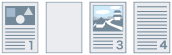 | ... | |
Resultado de impresión | ||
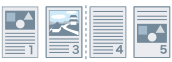 | ... | |
Primera hoja | Segunda hoja | |
[Cara arriba/Cara abajo]
Permite establecer si un documento se imprimirá orientado hacia arriba o hacia abajo.
[Impresora predeterminada]
Utiliza la configuración del dispositivo.
[Cara abajo [Orden de salida normal]]
En la impresión a una cara, imprime el documento con la superficie impresa orientada hacia abajo en orden, empezando por la primera página.
En la impresión a doble cara, imprime las páginas impares con la superficie impresa orientada hacia abajo, empezando por la primera página.
[Cara arriba [Invertir orden de salida]]
En la impresión a una cara, imprime el documento con la superficie impresa orientada hacia arriba en orden, empezando por la primera página.
En la impresión a doble cara, imprime las páginas impares con la superficie impresa orientada hacia arriba, empezando por la primera página.
A continuación se muestran ejemplos de impresiones cuando se especifica esta función.
Impresión a una cara | Impresión a doble cara | |
Cara abajo [Orden de salida normal] | 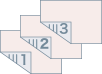 | 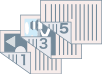 |
Cara arriba [Invertir orden de salida] | 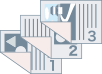 | 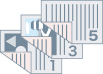 |
[Orden de salida]
Establece el orden de página en el que se imprime el documento.
[Imprimir en la cara posterior]
Permite configurar el diseño de la cara opuesta de una hoja de papel cuando se imprimen datos de impresión en formato vertical en una cara de la hoja y datos de impresión en formato horizontal en la otra.
[Girar páginas para Formato]
Gira las páginas de acuerdo con la orientación de la primera página y ajusta el tamaño de cada página al realizar impresiones N en 1 o en cuadernillo de datos de impresión de orientación variable.
[Detalles] > cuadro de diálogo [Girar páginas para Detalles del formato]
Permite establecer la dirección del giro.
[Auto]
Imprime a partir de la segunda página con la orientación girada 90 grados a la izquierda automáticamente o 90 grados a la derecha según la orientación de la primera página.
[90 grados a la derecha]
Imprime con páginas con diferente orientación desde la primera página girada 90 grados a la derecha
[90 grados a la izquierda]
Imprime con páginas con diferente orientación desde la primera página girada 90 grados a la izquierda.
[Función de impresión protegida con contraseña del dispositivo]
Incluye información de restricción y seguimiento en los datos de impresión como un patrón de puntos. Esta función es muy útil para imprimir documentos confidenciales.
[Numeración de juegos de copia]
Permite imprimir un número de serie en texto semitransparente en cada copia cuando se imprimen varias copias de un documento. Esta función sirve para imprimir documentos confidenciales. El número de serie se imprime en cinco posiciones: en la parte superior izquierda, en la parte superior derecha, en la parte inferior izquierda, en la parte inferior derecha y en el centro de la página.
[Detalles] > cuadro de diálogo [Detalles de Numeración de juegos de copia]
Permite establecer el número de inicio.
[Refinado de imagen]
Permite establecer si desea utilizar el procesamiento de suavizado, que ajusta los contornos del texto y los diagramas para hacerlos más suaves.
[Proceso especial de imagen]
Si los caracteres en negrita o los centros de las líneas no se muestran en los datos impresos, seleccione [Nivel 1]. Si el problema no se soluciona, seleccione [Nivel 2].
[Ajuste de impresión especial A]/[Ajuste de impresión especial B]/[Ajuste de impresión especial C]/[Corrección de imagen borrosa]/[Modo silencioso]
Si aparecen líneas en la copia impresa, puede establecer las configuraciones de impresión para realizar una compensación.
[Ajuste de impresión especial A]/[Corrección de imagen borrosa] aclara los puntos al imprimir. Pruebe primero con [Modo 1].
[Ajuste de impresión especial B] aumenta la intensidad de la fijación del tóner. Pruebe primero con [Modo 1].
[Ajuste de impresión especial C]/[Modo silencioso] reduce la velocidad de impresión.
La utilización de la función [Ajuste de impresión especial A] puede provocar una densidad de impresión más fina y unos resultados de impresión imprecisos.
[Modo de suavizado especial]
Suaviza el contorno del texto, las líneas y los diagramas, así como las gradaciones internas.
[Impresora predeterminada]
Utiliza la configuración predeterminada del dispositivo.
[Modo 1]
Imprime de forma suavizada los bordes del texto, las líneas y los diagramas de color oscuro. Normalmente, se debe imprimir con la configuración [Modo 1].
[Modo 2]
Esta opción imprime no solamente los bordes, sino también los medios tonos interiores de los diagramas de forma suavizada. Si los medios tonos interiores de los textos largos y de las líneas anchas de color oscuro muestran un desplazamiento de color y no se imprimen de forma suavizada con el ajuste de [Modo 1], intente imprimirlos con el [Modo 2].
[Modo 3]
Imprime de forma suavizada los textos y las líneas de color oscuro con un fondo de medios tonos. Si los medios tonos interiores de los textos largos y de las líneas anchas de color oscuro muestran un desplazamiento de color, y si los bordes de los textos y las líneas de color claro no son uniformes y no se imprimen de forma suavizada con el ajuste de [Modo 1], intente imprimirlos con el [Modo 3].
[Modo 4]
Imprime los bordes de una gran variedad de objetos de forma suavizada. Si los bordes de los textos largos y de las líneas gruesas de color claro no son uniformes y no se imprimen de forma suavizada con el ajuste de [Modo 1], intente imprimirlos con el [Modo 4].
[Modo 5]
Imprime imágenes y objetos de medios tonos de forma uniforme. Si las bandas de color de las imágenes, los diagramas y las gradaciones no son uniformes, y los patrones de sombreado no se imprimen uniformemente con el ajuste de [Modo 1], intente imprimirlos con el [Modo 5].
[Modo 6]
Imprime todos los objetos de forma suavizada. Si hay un desplazamiento de los medios tonos y no hay uniformidad en las imágenes con el ajuste de [Modo 1], intente la impresión con el [Modo 6].
[Corrección de enrollado]
Si se produce el fenómeno de enrollado y provoca atascos de papel, utilice esta función para aliviarlo.
[Corrección de arrugas]
Si aparecen arrugas que provocan atascos de papel, utilice esta función para atenuarlas. Pruebe primero con [Modo 1]. En función del modelo de impresora, [Modo 1] corrige las arrugas al imprimir con sobres y [Modo 2] al imprimir con papel cuyos bordes están húmedos.
[Cola de EMF]
Transfiere los datos de impresión a la cola en formato EMF. Cuando se imprime desde una aplicación, el tiempo necesario para que la aplicación envíe los datos a la impresora se reduce.
Cuando se activa la cola en formato EMF, en función de la aplicación utilizada, es posible que se produzcan problemas como, por ejemplo, que los resultados de impresión no coincidan con la imagen mostrada en el monitor, o que sea necesario más tiempo de lo normal para la impresión. Si se producen dichos errores, cambie la configuración para [Cola de EMF] en [Desactivado].
[No validar traspaso]
Desactiva la función de traspaso del controlador de impresora. Si no puede imprimir desde una aplicación que envía los datos de impresión directamente al dispositivo, la desactivación del traspaso podría hacer posible la impresión.
[Imprimir a alta velocidad documentos mezclados en color/blanco y negro]
Esta función reduce el tiempo de impresión cuando se imprimen datos de impresión que contienen una mezcla de páginas en color y en escala de grises (blanco y negro).
[Imprimir última página en el modo una cara cuando está definida la impresión a doble cara]
Cuando se utiliza la impresión a doble cara para imprimir datos de impresión que contienen un número impar de páginas, esta función imprime la última página en el modo de impresión a una cara para reducir el tiempo de impresión.
[Procesamiento de líneas finas especial]
Corrige las líneas finas al imprimir para que sean más gruesas.
[Desactivado]
Imprime sin corregir.
[Modo 1]
Corrige las líneas que tengan menos de dos puntos de anchura para que tengan un grosor de dos puntos al imprimir.
[Modo 2]
Corrige las líneas y los rectángulos que tengan menos de dos puntos de anchura para que tengan un grosor de dos puntos al imprimir.
[Modo 3]
Corrige las líneas y los rectángulos que tengan menos de tres puntos de anchura para que tengan un grosor de tres puntos al imprimir.
 NOTA
NOTASi hay ruido y líneas en áreas de gradación, puede mejorarse el resultado de la impresión si se configura [Procesamiento de líneas finas especial] en [Desactivado] o [Modo 1].
[Modo de impresión especial]
Le permite establecer un modo de impresión especial para ajustar el texto y las líneas, de manera que se impriman con mayor claridad. Esta función resulta muy útil para imprimir códigos de barras, textos e imágenes en documentos que tengan un fuerte contraste.
[Modo de ajuste del código de barras]
En los casos en los que la impresión del código de barras no es correcta, por ejemplo no se puede leer el código en un artículo impreso, esta función ajusta el grosor de las líneas impresas.
[Modo de impresión especial [Papel normal]]
Resuelve los problemas de fijación, como el enrollado, cuando se imprime con papel normal.
[Lado inicial de impresión]
Establece desde qué cara se inicia la impresión cuando se realiza la impresión a doble cara.
Utilice esta función si las páginas no se imprimen desde la fuente de página deseada o en el tipo de página deseado cuando se realiza la impresión a doble cara. Entonces, es posible que las páginas se impriman correctamente.
[Configuración de la posición inicial de impresión]
Cambia el punto de inicio de los datos de impresión en las direcciones del lado largo (hacia arriba) y del lado corto (hacia la derecha). Esta función es útil para ajustar los márgenes cuando no coinciden los anchos de los márgenes superior e inferior y los márgenes de la derecha y la izquierda, asimismo, también sirve para ocultar la información del encabezado de los faxes.
[Detalles] > cuadro de diálogo [Detalles de posición para iniciar impresión]
Permite especificar las posiciones de inicio de impresión.
[Aumentar la velocidad de impresión para los formularios]
Utilice esta función con el ajuste [Impresora predeterminada].
[Girar datos 90 grados en horizontal al imprimir con papel cuadrado]
Al imprimir el orientación horizontal en papel personalizado en forma cuadrada, los datos de impresión se giran 90 grados para garantizar la orientación correcta.
[Restaurar las opciones predeterminadas]
Devuelve todas las opciones a sus valores predeterminados.